Stellen Sie alle Daten von Ihren iOS-Geräten, iTunes- und iCloud-Backups wieder her.
Die 7 besten Möglichkeiten, um schnell zu beheben, dass die Mobilfunkdaten auf dem iPhone nicht funktionieren
Wenn Sie schon einmal in der Situation waren, dass die mobilen Daten auf Ihrem iPhone nicht funktionierten, wissen Sie, wie frustrierend das sein kann – insbesondere, wenn Sie unterwegs das Internet nutzen, eine SMS senden oder eine App verwenden müssen. Dieses Problem tritt häufiger auf als Sie denken und kann verschiedene Ursachen haben, von Einstellungsfehlern über Softwarefehler bis hin zu gelegentlichen Problemen auf Seiten Ihres Mobilfunkanbieters. In der Regel lässt sich das Problem jedoch leicht beheben, und Sie können einige Schritte unternehmen. In diesem Leitfaden erläutern wir die Gründe für die Unterbrechung der mobilen Datenverbindung und stellen sieben Lösungen vor, mit denen Sie wieder online gehen können.
Führerliste
Teil 1. Warum funktionieren die Mobilfunkdaten nicht? Methode 1. Verwenden Sie die iPhone-Systemwiederherstellung, um Systemstörungen zu beheben Methode 2. Schalten Sie den Flugmodus um, um Verbindungen zurückzusetzen Methode 3. Starten Sie das iPhone neu, um vorübergehende Fehler zu beheben Methode 4. Aktualisieren Sie die Carrier-Einstellungen vom System Methode 5. Netzwerkeinstellungen auf Werkseinstellungen zurücksetzen Methode 6. Erneutes Einlegen der SIM-Karte zum Aktualisieren der Netzwerkverbindung Methode 7. Aktualisieren Sie iOS für Fehlerbehebungen und SystemstabilitätTeil 1. Warum funktionieren die Mobilfunkdaten nicht?
Wenn Sie schon einmal mit Problemen zu kämpfen hatten, weil die Datenverbindung auf Ihrem iPhone nicht funktionierte, wissen Sie, wie ärgerlich das sein kann – insbesondere, wenn Sie unterwegs sind und für Ihre Aufgaben auf das mobile Internet angewiesen sind. Diese Probleme können viele verschiedene Ursachen haben. Wenn Sie die Ursachen kennen, ist es einfacher, die richtige Lösung zu finden. Anstatt sich also ständig zu fragen, warum die Datenverbindung auf meinem iPhone nicht funktioniert, analysieren wir die wichtigsten Gründe:
• Netzwerkstörungen oder schwache Signale: Manchmal kann das Signal Ihres Netzbetreibers in bestimmten Gebieten instabil sein.
• Falsche Einstellungen: Eine kleine Änderung der Netzwerk-, LTE- oder Dateneinstellungen Ihres iPhones kann Ihre Verbindung stören.
• Veraltete Software oder Netzbetreibereinstellungen: Das Ausführen älterer iOS- oder Netzbetreiber-Updates kann die mobilen Daten beeinträchtigen.
• Probleme mit der SIM-Karte: Eine lose oder fehlerhafte SIM-Karte kann dazu führen, dass Ihr iPhone keine ordnungsgemäße Verbindung herstellt.
• Temporäre Systemfehler: Bei iPhones können kleinere Störungen auftreten, die Apps und Dienste blockieren, beispielsweise wenn Safari auf dem iPhone mit Mobilfunkdaten nicht funktioniert.
Wenn Sie die möglichen Ursachen kennen, können Sie schneller die richtige Lösung finden. Und genau darum geht es in den folgenden Abschnitten.
Methode 1. Verwenden Sie die iPhone-Systemwiederherstellung, um Systemstörungen zu beheben
Manchmal liegt der Grund für die Nichtfunktionierung der Mobilfunkdaten auf dem iPhone nicht nur an Einstellungsproblemen, sondern auch an tieferen Systemproblemen. Anstatt sich also Gedanken darüber zu machen, warum meine Mobilfunkdaten auf meinem iPhone nicht funktionieren, können Sie etwas wie Folgendes verwenden: 4Easysoft iOS-Systemwiederherstellung. Es ermöglicht nicht nur die Wiederherstellung Ihrer Dateien, sondern verfügt auch über ein iOS-Systemwiederherstellungstool, mit dem Sie Ihr iPhone wiederherstellen können, ohne Ihre Daten zu verlieren.

Lösen Sie mehr als fünfzig iOS-Probleme, beispielsweise Update- und Netzwerkprobleme.
Um Ihren Anforderungen gerecht zu werden, gibt es zwei Reparaturmodi: Standard und Erweitert.
.Sichere Reparatur im Standardmodus ohne Datenverlust.
Funktioniert mit den neuesten iPhone-Modellen und iOS-Versionen.
100% Sicher
100% Sicher
Schritt 1Starten Sie 4Easysoft iPhone Data Recovery und klicken Sie auf die Option „iOS System Recovery“. Verbinden Sie Ihr iPhone über ein USB-Datenkabel mit dem PC und wählen Sie „Start“. Das Programm erkennt Ihr iPhone automatisch. Sie müssen lediglich Ihrem PC vertrauen.

Schritt 2Nachdem Ihr Gerät korrekt erkannt wurde, werden Ihre Geräteinformationen auf dem Bildschirm angezeigt. Wählen Sie die Option „Kostenlose Schnellreparatur“, um Probleme wie ein eingefrorenes Display oder einen Systemabsturz zu beheben. Wenn Sie Ihr iPhone über das Programm reparieren lassen möchten, wählen Sie „Reparieren“ und anschließend einen geeigneten Reparaturmodus:
• Standardmodus – Löst häufige iOS-Probleme und schützt gleichzeitig Ihre Daten.
• Erweiterter Modus – Behandelt schwerwiegendere Probleme mit einer höheren Erfolgsquote, löscht jedoch alle Daten.

Wählen Sie Ihren bevorzugten Modus und klicken Sie dann auf „Bestätigen“, um fortzufahren.
Schritt 3Wählen Sie die richtige Gerätekategorie, den richtigen Typ und das richtige Modell aus. Wählen Sie anschließend die gewünschte iOS-Firmware-Version (Upgrade- oder Downgrade-Optionen verfügbar) und klicken Sie auf „Herunterladen“. Klicken Sie nach dem Download auf „Weiter“, um mit der Reparatur Ihres iPhones zu beginnen.

Mit nur wenigen Klicks sollte Ihr iPhone wieder normal funktionieren und Ihre mobile Datenverbindung einsatzbereit sein.
Methode 2. Schalten Sie den Flugmodus um, um Verbindungen zurückzusetzen
Einer der einfachsten Tricks, um Probleme mit der Mobilfunkdatenverbindung auf dem iPhone zu beheben, besteht darin, den Flugmodus zu aktivieren. Dadurch wird Ihr iOS-Gerät von allen Netzwerken getrennt und anschließend sofort wieder verbunden.
Schritte:
1.Öffnen Sie das „Kontrollzentrum“ auf Ihrem iPhone.
2. Tippen Sie auf die Schaltfläche „Flugmodus“ und lassen Sie sie etwa 10 Sekunden lang eingeschaltet.
3. Schalten Sie es aus und warten Sie, bis Ihr iPhone die Verbindung zu Ihrem Mobilfunkanbieter wiederherstellt.
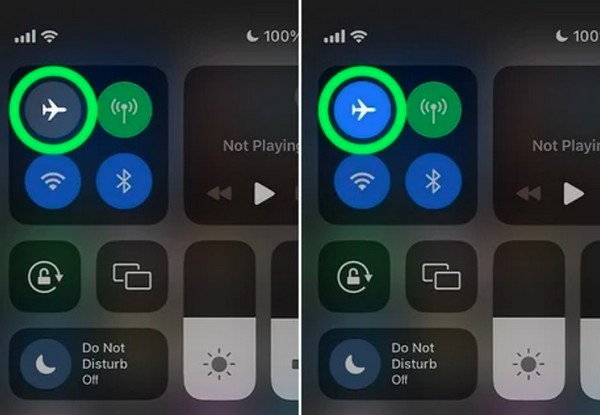
Methode 3. Starten Sie das iPhone neu, um vorübergehende Fehler zu beheben
Ich empfehle außerdem einen schnellen Neustart, insbesondere wenn Ihr iPhone seit Tagen nicht neu gestartet wurde. Ein schneller Neustart kann einige kleine Störungen beheben, die zu einer Unterbrechung Ihrer Datenverbindung führen könnten!
Schritte:
1. Halten Sie mit einer der Lautstärketasten die seitliche Steuerung gedrückt, bis der Ein-/Aus-Schieberegler angezeigt wird.
2. Sie können Ihr iPhone mit dem Schieberegler ausschalten.
3. Um es nach 30 Sekunden wieder einzuschalten, halten Sie die „Seitentaste“ erneut gedrückt.
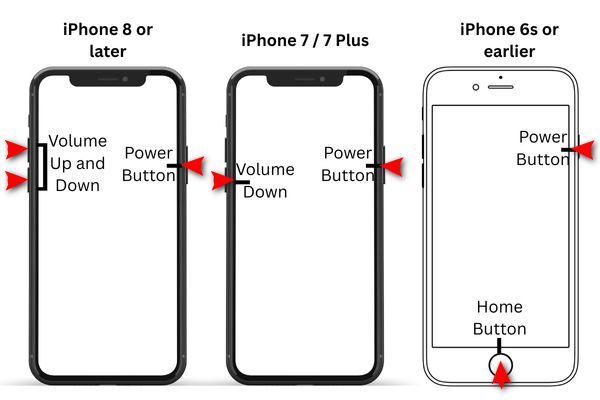
Methode 4. Aktualisieren Sie die Carrier-Einstellungen vom System
Manchmal liegt das Problem nicht an Ihrem iPhone, sondern an veralteten Netzbetreibereinstellungen. Durch die korrekte Aktualisierung dieser Einstellungen stellen Sie sicher, dass Ihr Gerät ordnungsgemäß mit Ihrem Mobilfunkanbieter kommuniziert.
Schritte:
1. Gehen Sie zu „Einstellungen“ > „Allgemein“ > „Info“.
2.Wenn ein Netzbetreiber-Update verfügbar ist, wird ein Popup angezeigt. Tippen Sie auf „Update“.
3.Warten Sie, bis Ihr iPhone das Update abgeschlossen hat, und testen Sie dann Ihre Verbindung.

Methode 5. Netzwerkeinstellungen auf Werkseinstellungen zurücksetzen
Wenn Sie sich immer noch fragen: „Warum funktionieren meine Mobilfunkdaten auf meinem iPhone nicht?“, kann dies an fehlerhaften Netzwerkeinstellungen liegen. Durch das Zurücksetzen wird alles auf die Standardeinstellungen zurückgesetzt, ohne dass Ihre Dateien beeinträchtigt werden.
Schritte:
1. Öffnen Sie „Einstellungen“ und dann „Allgemein“, um das iPhone zu übertragen oder zurückzusetzen.
2. Tippen Sie auf „Zurücksetzen“ und klicken Sie auf „Netzwerkeinstellungen zurücksetzen“.
3. Geben Sie Ihren Passcode ein und bestätigen Sie.
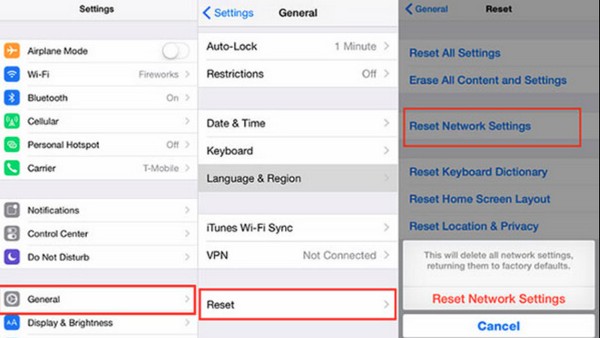
Methode 6. Erneutes Einlegen der SIM-Karte zum Aktualisieren der Netzwerkverbindung
Darüber hinaus kann eine lose oder verschmutzte SIM-Karte Netzwerkprobleme verursachen. Die Verbindung Ihres iPhones zum Mobilfunkanbieter wird aktualisiert, wenn Sie die SIM-Karte entfernen und erneut einsetzen.
Schritte:
1. Schalten Sie Ihr iPhone vollständig aus.
2.Verwenden Sie ein SIM-Auswurfwerkzeug (oder eine Büroklammer), um das SIM-Kartenfach zu entfernen.
3. Legen Sie die SIM-Karte vorsichtig wieder ein und schalten Sie Ihr iPhone wieder ein.

Methode 7. Aktualisieren Sie iOS für Fehlerbehebungen und Systemstabilität
Wenn die Mobilfunkdaten Ihres iPhone 17 oder anderer Modelle nicht funktionieren, kann eine veraltete iOS-Version die Ursache sein. Durch die Aktualisierung erhalten Sie die neuesten Fehlerbehebungen und Verbesserungen.
Schritte:
1.Wählen Sie unter „Einstellungen“ und dann „Allgemein“ die Option „Software-Update“.
2.Wählen Sie „Herunterladen und installieren“, wenn ein Update verfügbar ist.
3. Um den Vorgang abzuschließen, lassen Sie Ihr iPhone neu starten.
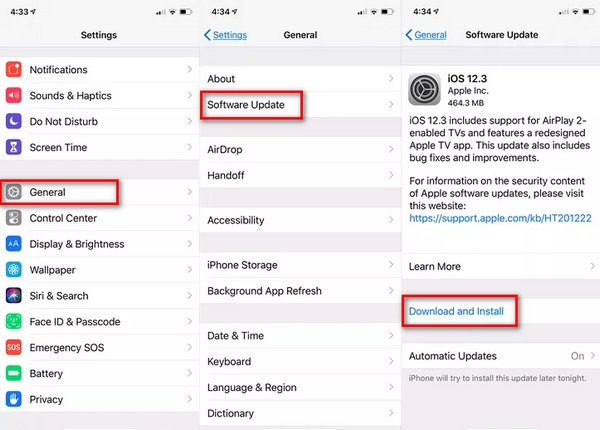
Abschluss
Probleme mit dem mobilen Internet können frustrierend sein. Mit den richtigen Maßnahmen ist Ihr iPhone jedoch in der Regel schnell wieder online. Von schnellen Tricks wie dem Ein- und Ausschalten des Flugmodus bis hin zu aufwendigeren Speziallösungen wie der Aktualisierung Ihres iOS-Geräts decken diese Methoden die meisten grundlegenden Probleme ab. Wenn es jedoch komplizierter ist und Sie sich immer noch fragen: „Warum funktionieren meine mobilen Daten auf meinem iPhone nicht?“, kann ein zuverlässiges Tool die Sache erleichtern. 4Easysoft iPhone Datenrettung ist nicht nur zum Wiederherstellen von Dateien nützlich, sondern verfügt auch über sehr solide Reparaturfunktionen, was es zu einer guten Option macht, um Ihr Telefon schön und reibungslos und fehlerfrei zu halten.
100% Sicher
100% Sicher



